Poleg storitev fiksne telefonije operater Ukrtelecom (OGO) svojim strankam ponuja tudi storitev dostopa do interneta. Za zagotovitev povezave so strankam najpogosteje na voljo ADSL modemi ZTE ZXV10 H108L in Huawei Hg532E. Strokovnjaki podjetja izvajajo prvotno konfiguracijo naprav, vključno z organizacijo domačega WiFi omrežja. Če morate spremeniti geslo ali spremeniti druge nastavitve, morate naročiti plačano storitev pri podporni storitvi ali storiti sami.
Pri postavljanju modema so mojstri Ukrtelecoma po lastni presoji postavili geslo ali organizirali dostop do omrežja brez gesla prek WiFi. Mnogi ljudje menijo, da zavarovanje domačega omrežja ni pomembno, saj na svojem računalniku nimajo dragocenih informacij. Vendar morate upoštevati naslednje točke:
- Če geslo ni nastavljeno ali je postalo znano vsem sosedom, se lahko prosto povežejo v vaše omrežje. Posledično bo internetni kanal zamašen s prometom tretjih oseb, kar bo zmanjšalo hitrost vašega dostopa in povzročilo zamike pri igranju spletnih iger, gledanju videoposnetkov itd.
- Zunanji uporabniki, ki se povežejo z vašim omrežjem, lahko širijo prepovedane informacije ali sodelujejo v goljufivih dejavnostih. Posledično bodo policisti odšli na vaš naslov in morali vsaj pojasniti.
- Če ste pozabili geslo za WiFi, nanj ne boste mogli povezati novih naprav. V tem primeru boste morali spremeniti geslo za omrežje WiFi na vašem Huawei Hg532E modemu ali ZTE ZXV10 H108L.
Če v zadnjem primeru obstajajo načini, kako ugotoviti geslo, bo v prvih dveh pomagalo le nadomeščanje gesla z novim in zanesljivim.
Spreminjanje gesla omrežja Wi-Fi za modeme iz Ukrtelecoma
Če želite spremeniti geslo, potrebujete računalnik, tablični računalnik ali pametni telefon. Na modem morate biti povezani prek Wi-Fi ali prek kabla (LAN).
Zaženite brskalnik in v naslovno vrstico vnesite naslov IP 192.168.1.1 . Odpre se okno za avtorizacijo, v katerem morate vnesti prijavni "admin" in trenutno geslo, nastavljeno za zaščito naprave. Proizvajalci usmerjevalnikov so privzeto geslo nastavili na "admin" ali "1234". Informacije o njej so na voljo v navodilih za napravo. Če je privzeto geslo spremenjeno v novo, ga je mogoče napisati na hrbtni strani modema. Privzeto uporabniško ime je "admin", geslo pa "admin" .
Tako so vpisane nastavitve Huawei Hg532E :
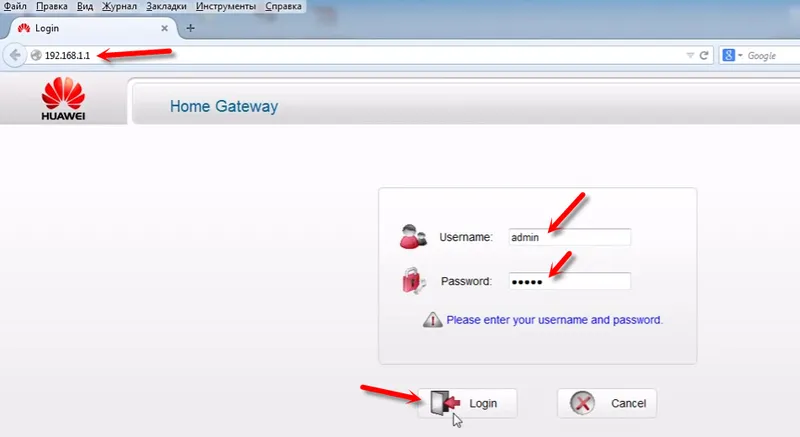
In na enak način pojdite na nastavitve ZTE ZXV10 H108L . Če imate ta modem
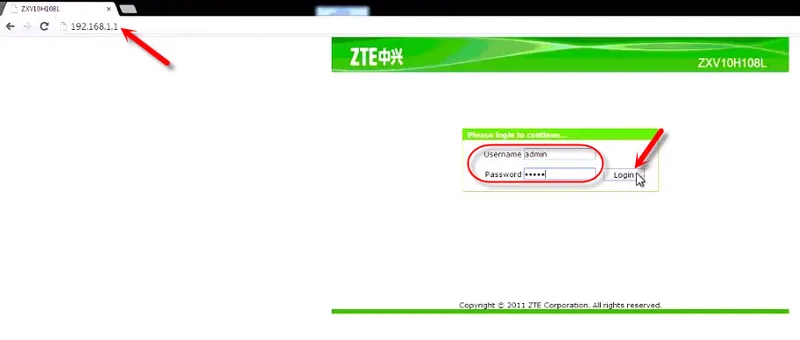
V primeru, da se gesla ne spomnite in se ne morete prijaviti na stran z nastavitvami modema, boste morali opraviti popolno ponastavitev na tovarniške nastavitve. Upoštevajte, da bodo poleg gesla za dostop nastavljene tudi internetne povezave. Poklicati boste morali čarovnika ali sami vnesti parametre povezave in znova konfigurirati modem iz Ukrtelecoma.
Oglejmo si podrobneje, kako spremeniti geslo za vsak modem.
Spreminjanje gesla za WiFi v Huawei Hg532E
V nastavitvah modema Huawei morate odpreti razdelka »Osnovno« in »WLAN«.
- V polju SSID lahko spremenite ime omrežja Wi-Fi.
- V polju "Ključ v skupni rabi WPA" spremenite geslo za naše omrežje Wi-Fi.
Takole izgleda:
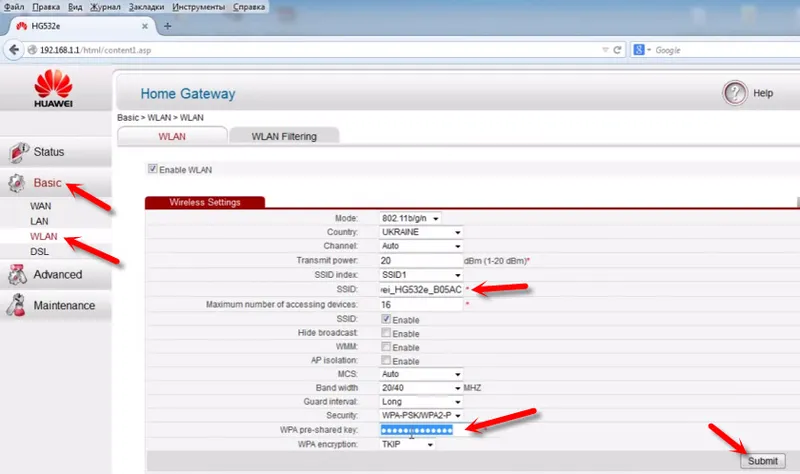
Vnesite novo geslo (angleške črke in številke, vsaj 8 znakov) in pritisnite gumb "Pošlji", da uporabite nastavitve. Znova zaženite modem.
Kako spremeniti geslo za omrežje WiFi v ZTE ZXV10 H108L modemu?
Po vstopu na nadzorno ploščo pojdite na zavihek "WLAN" - "Varnost".
V polje "WPA Passphrase" (geslo WPA (odvisno od modela modema in strojne programske opreme)) vnesite novo geslo za dostop do omrežja WiFi.
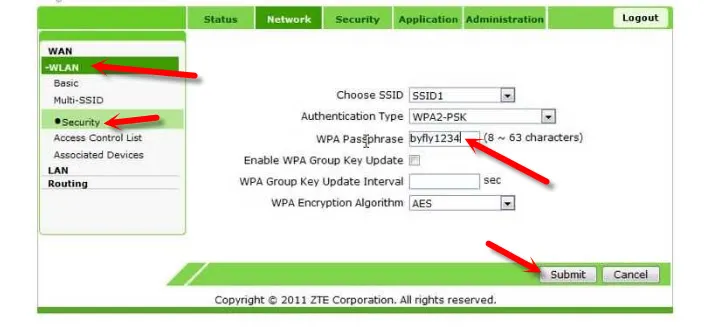
Spremembe shranite s klikom na gumb »Pošlji«. Znova morate zagnati modem.
S tem dokončate nastavitev gesla in prek Ukrtelecoma lahko uporabite dostopni internet do vseh naprav, ki imajo vmesnik WiFi. Povezati se morate z WiFi z novim geslom.
Če obstajajo težave s povezavo po spremembi gesla
Če ste geslo spremenili samo, ne da bi spremenili omrežno ime (SSID), lahko pride do težav pri povezovanju z brezžičnim omrežjem na različnih napravah. V računalnikih je to napaka "Omrežne nastavitve, shranjene v tem računalniku, se ne ujemajo z zahtevami tega omrežja." O rešitvi te napake sem pisal kot del članka: zakaj se prenosnik ne poveže z Wi-Fi. Skratka, v računalniku morate izbrisati omrežje Wi-Fi in se nanj povezati z novim geslom. V ločenih člankih sem že napisal, kako v Windows 10 pozabiti na omrežje in odstraniti omrežje Wi-Fi v sistemu Windows 7.
Na mobilnih napravah (Android, iOS) morate samo odpreti lastnosti brezžičnega omrežja ali klikniti na omrežje in ga zadržati. V meniju izberite "brisanje omrežja".


